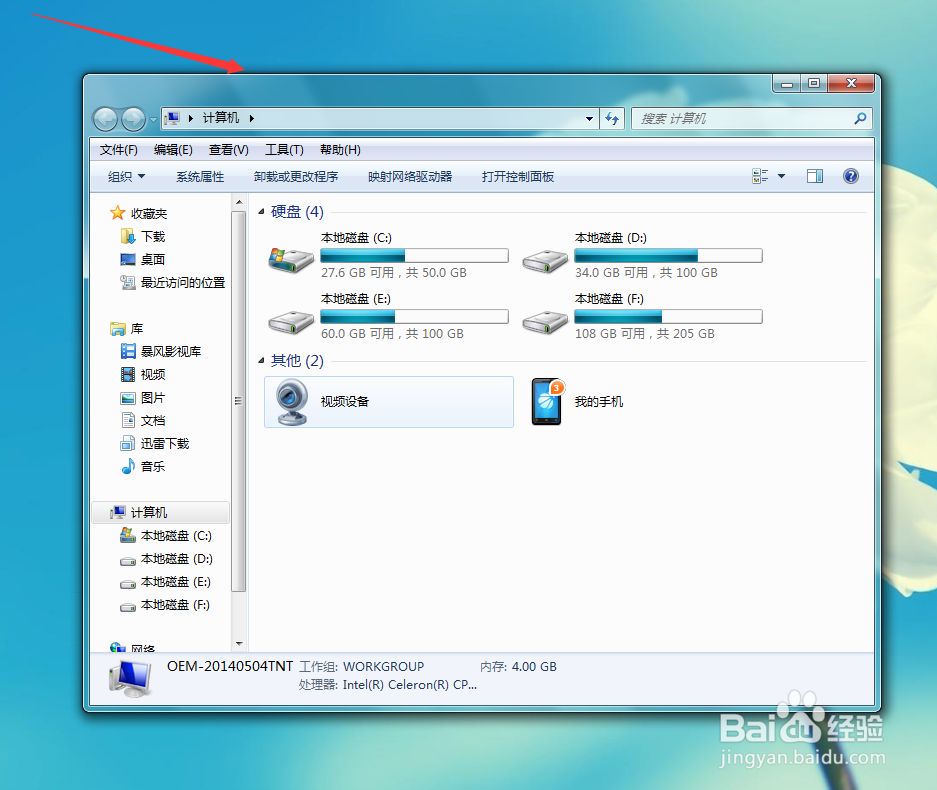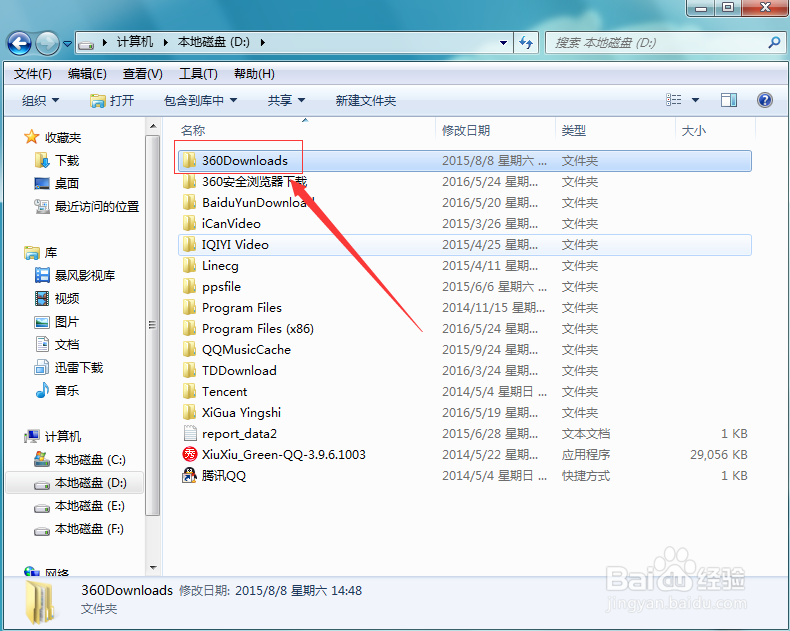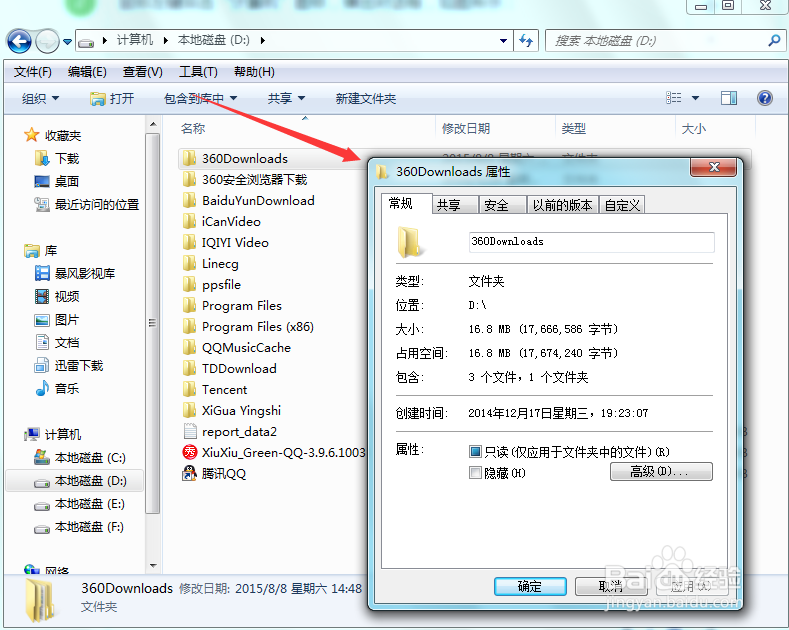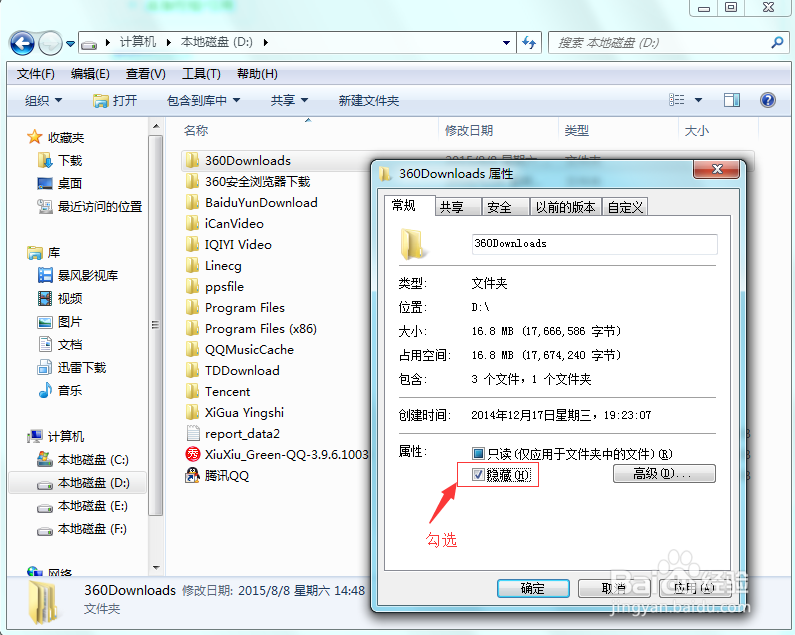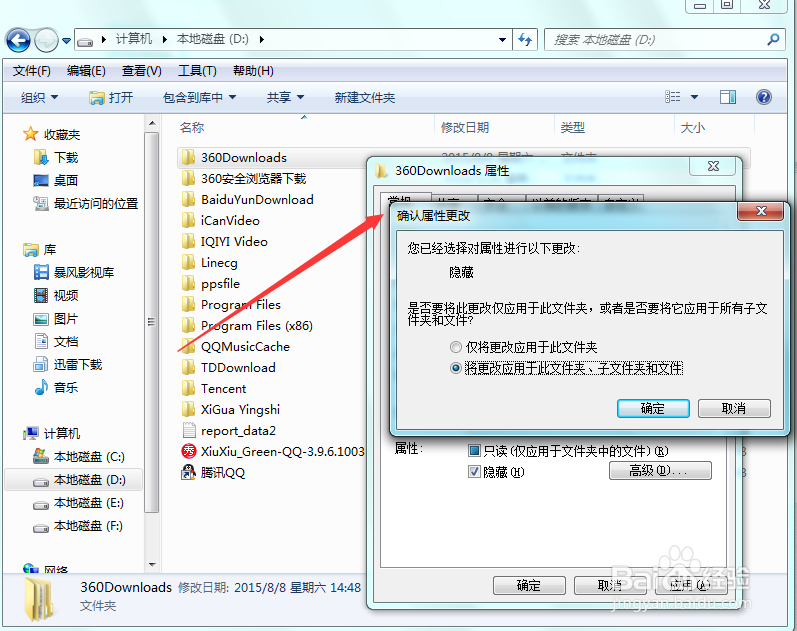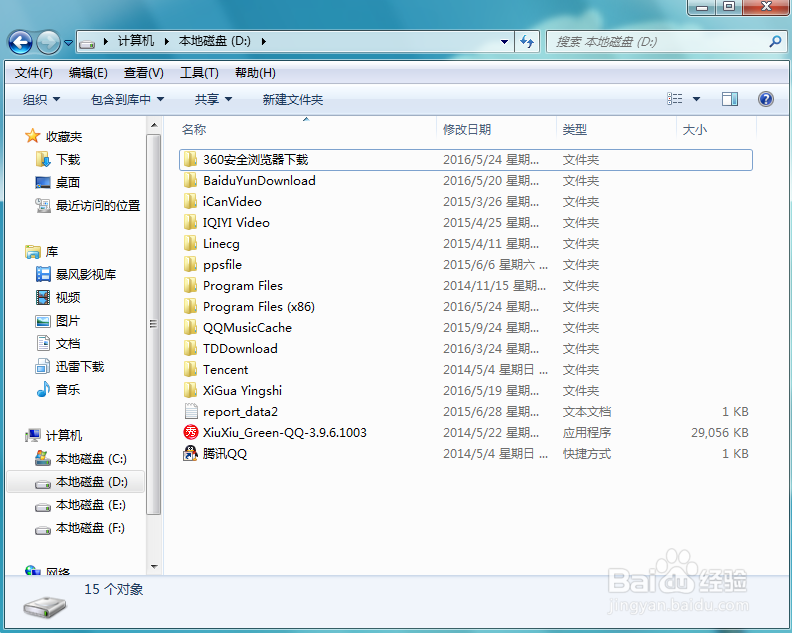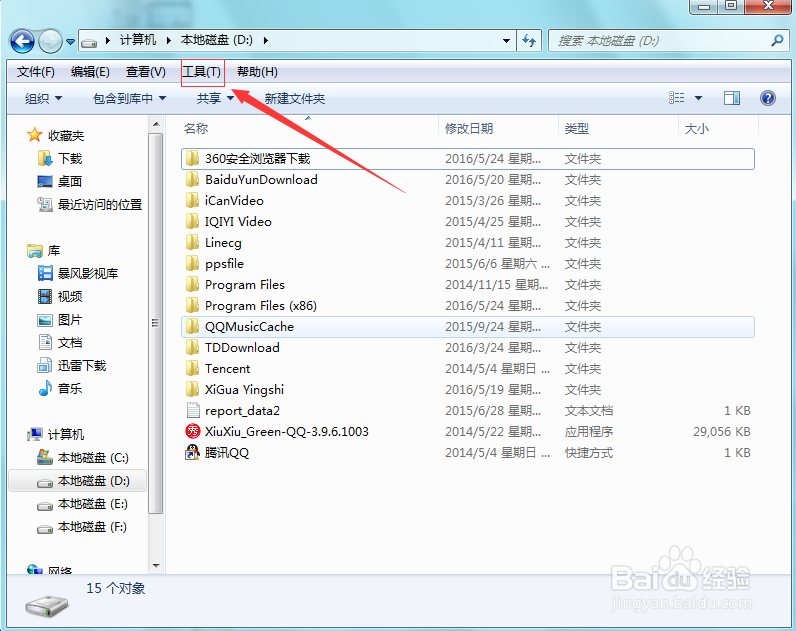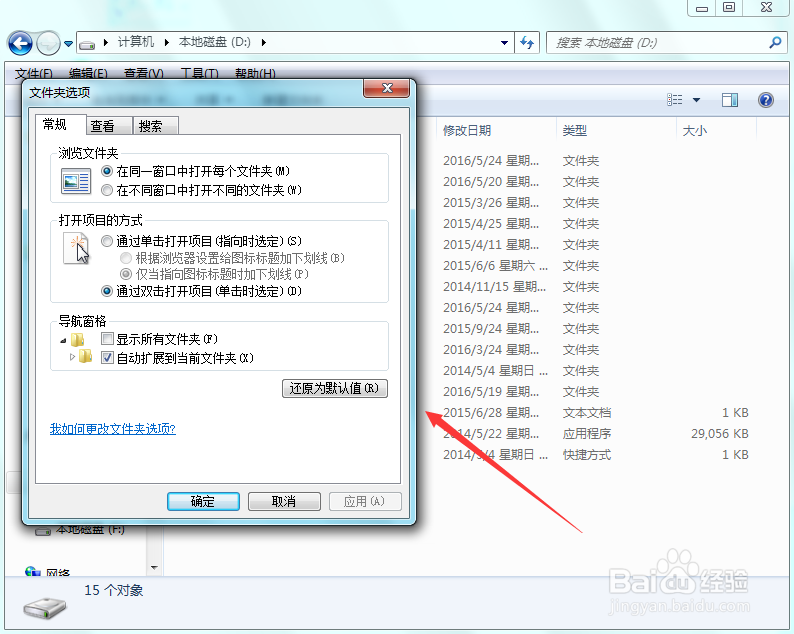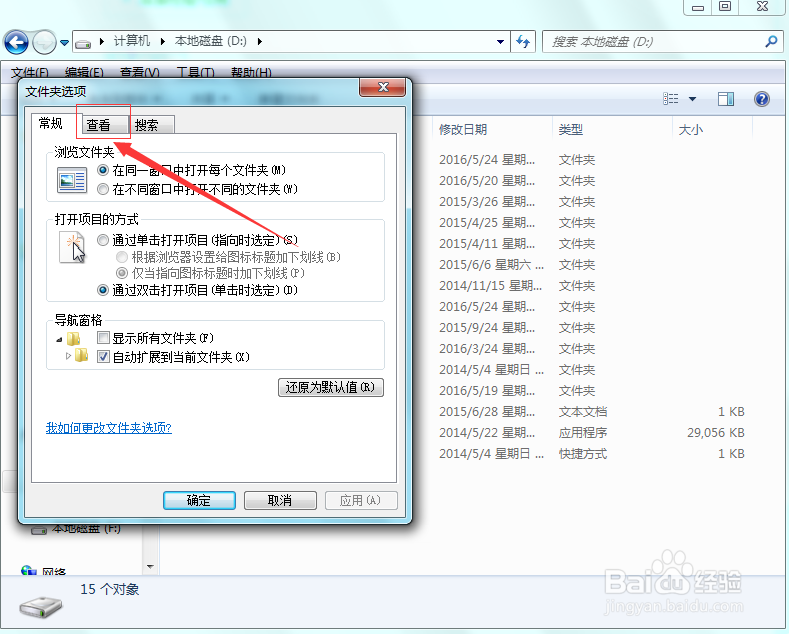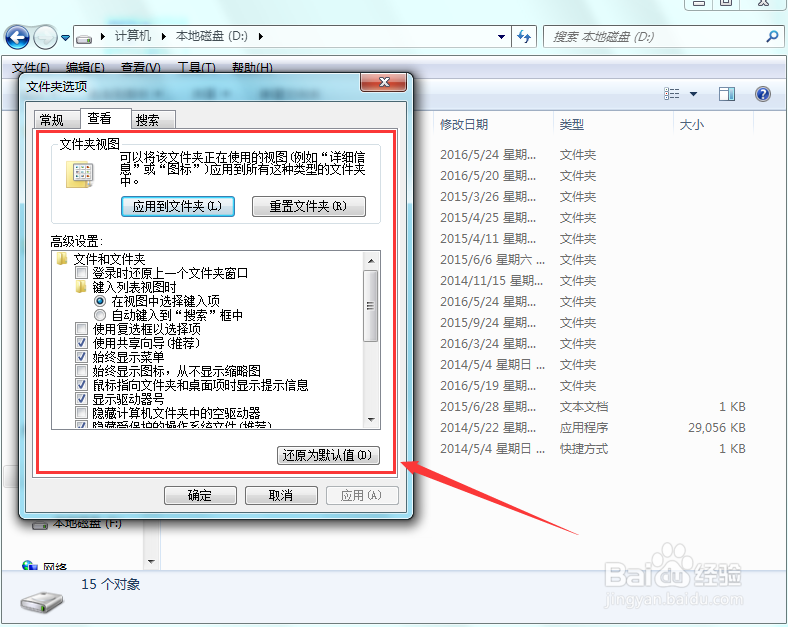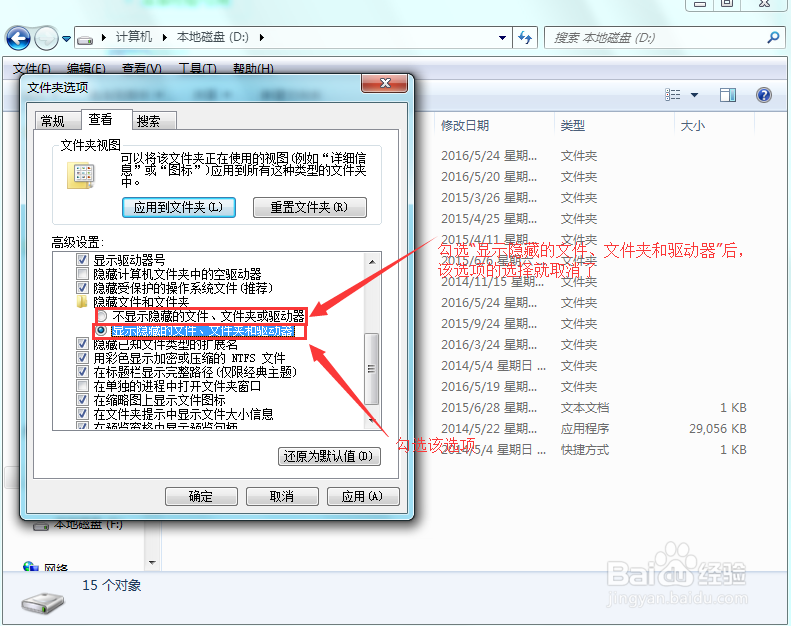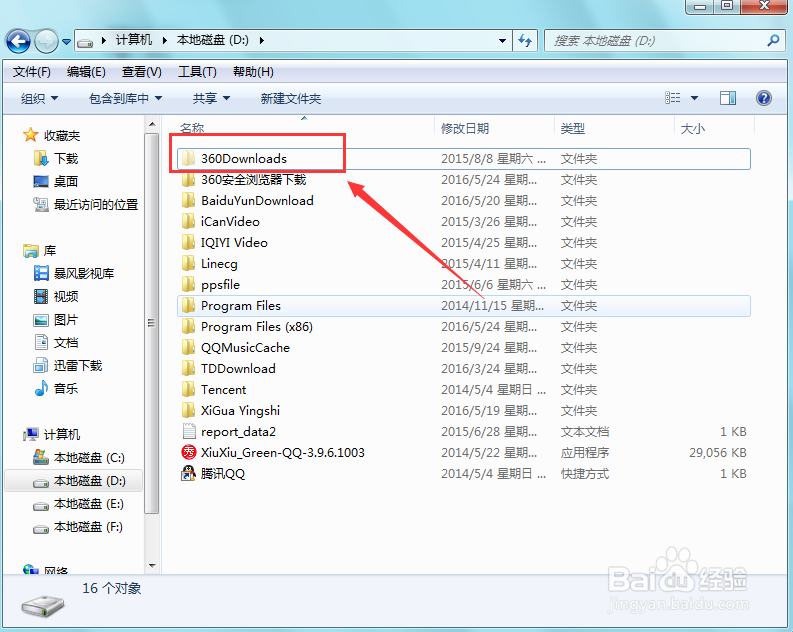如何找到电脑中的隐藏文件
1、打开我的电脑,找到“计算机”图标,如图所示:
2、鼠标左键双击“计算机”图标,弹出对话框,如图所示:
3、打开任一盘符,在这里我们双击D盘,找到名为“360Downloads”的文件夹,如图所示:
4、在该文件夹上用鼠标右键点击,在出现的列表里找到“属性”选项,弹出对话框,如图所示:
5、在属性对话框里,勾选“隐藏”复选框,如图所示:
6、然后,点击确定,弹出一个对话框,如图所示:
7、保持默认点击确定即可,我们的文件就被隐藏起来了,如图所示:这就就找不到名为360Downloads文件了。
8、在上面找到“工具”菜单:如图所示:
9、点击“工具”选项,在其下拉菜单里选择“文件夹选项”,弹出“文件夹选项“对话框,如图所示:
10、在这个对话框里,找到”查看“选项”如图所示:
11、点击“查看”选项后,出现查看对话框,如图所示:
12、在该对话框里找到“显示隐藏的文件、文件夹和驱动器“选项,并勾选,勾选后,”不显示隐诏潞逾乐藏的文件、文件夹和驱动器“的选择就取消了,如图所示:
13、其他的保持默认,点击确定,可以看到我们之前隐藏的文件又显示了,如图所示,只是这时的文件夹的颜色与其他的不同,颜色有点浅,说明这是隐藏过的文件。
声明:本网站引用、摘录或转载内容仅供网站访问者交流或参考,不代表本站立场,如存在版权或非法内容,请联系站长删除,联系邮箱:site.kefu@qq.com。